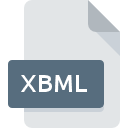
Dateiendung XBML
SAP Business One Studio Workflow Process Data Format
-
Category
-
Popularität0 ( votes)
Was ist XBML-Datei?
Das Dateinamensuffix XBML wird hauptsächlich für SAP Business One Studio Workflow Process Data Format -Dateien verwendet. XBML-Dateien werden von Softwareanwendungen unterstützt, die für Geräte verfügbar sind, auf denen Windows ausgeführt wird. Dateien mit der Dateiendung XBML werden als Andere Dateien-Dateien kategorisiert. Die Andere Dateien -Untergruppe umfasst 6033 verschiedene Dateiformate. Die beliebteste Software, die XBML-Dateien unterstützt, ist SAP Business One SDK. Auf der offiziellen Website von SAP AG developer finden Sie nicht nur detaillierte Informationen zur Software SAP Business One SDK, sondern auch zu XBML und anderen unterstützten Dateiformaten.
Programme die die Dateieendung XBML unterstützen
Folgende Programme können mit XBML-Dateien umgehen. Dateien mit dem Suffix XBML können auf jedes mobile Gerät oder auf jede Systemplattform kopiert werden. Möglicherweise können sie jedoch nicht ordnungsgemäß auf dem Zielsystem geöffnet werden.
Updated: 01/26/2020
Wie soll ich die XBML Datei öffnen?
Probleme beim Zugriff auf XBML können verschiedene Ursachen haben. Positiv zu vermerken ist, dass die am häufigsten auftretenden Probleme im Zusammenhang mit SAP Business One Studio Workflow Process Data Format dateien nicht komplex sind. In den meisten Fällen können sie ohne Unterstützung eines Spezialisten schnell und effektiv angegangen werden. Wir haben für Sie eine Liste erstellt, die Ihnen bei der Lösung der Probleme mit XBML-Dateien hilft.
Schritt 1. Holen Sie sich die SAP Business One SDK
 Der häufigste Grund für solche Probleme ist das Fehlen geeigneter Anwendungen, die die auf dem System installierten XBML-Dateien unterstützen. Die Lösung ist unkompliziert. Laden Sie einfach SAP Business One SDK herunter und installieren Sie es. Oben auf der Seite befindet sich eine Liste mit allen Programmen, die nach den unterstützten Betriebssystemen gruppiert sind. Die sicherste Methode zum Herunterladen von SAP Business One SDK ist das Aufrufen der Entwickler-Website (SAP AG) und das Herunterladen der Software über die angegebenen Links.
Der häufigste Grund für solche Probleme ist das Fehlen geeigneter Anwendungen, die die auf dem System installierten XBML-Dateien unterstützen. Die Lösung ist unkompliziert. Laden Sie einfach SAP Business One SDK herunter und installieren Sie es. Oben auf der Seite befindet sich eine Liste mit allen Programmen, die nach den unterstützten Betriebssystemen gruppiert sind. Die sicherste Methode zum Herunterladen von SAP Business One SDK ist das Aufrufen der Entwickler-Website (SAP AG) und das Herunterladen der Software über die angegebenen Links.
Schritt 2. Vergewissern Sie sich, dass Sie die neueste Version von SAP Business One SDK haben.
 Sie können immer noch nicht auf XBML-Dateien zugreifen, obwohl SAP Business One SDK auf Ihrem System installiert ist? Stellen Sie sicher, dass die Software auf dem neuesten Stand ist. Es kann auch vorkommen, dass Software-Ersteller durch Aktualisieren ihrer Anwendungen die Kompatibilität mit anderen, neueren Dateiformaten hinzufügen. Wenn Sie eine ältere Version von SAP Business One SDK installiert haben, wird das XBML -Format möglicherweise nicht unterstützt. Die neueste Version von SAP Business One SDK sollte alle Dateiformate unterstützen, die mit älteren Versionen der Software kompatibel waren.
Sie können immer noch nicht auf XBML-Dateien zugreifen, obwohl SAP Business One SDK auf Ihrem System installiert ist? Stellen Sie sicher, dass die Software auf dem neuesten Stand ist. Es kann auch vorkommen, dass Software-Ersteller durch Aktualisieren ihrer Anwendungen die Kompatibilität mit anderen, neueren Dateiformaten hinzufügen. Wenn Sie eine ältere Version von SAP Business One SDK installiert haben, wird das XBML -Format möglicherweise nicht unterstützt. Die neueste Version von SAP Business One SDK sollte alle Dateiformate unterstützen, die mit älteren Versionen der Software kompatibel waren.
Schritt 3. Weisen Sie SAP Business One SDK zu XBML-Dateien
Wenn das Problem im vorherigen Schritt nicht behoben wurde, sollten Sie XBML-Dateien mit der neuesten Version von SAP Business One SDK verknüpfen, die Sie auf Ihrem Gerät installiert haben. Die Zuordnung von Dateiformaten zur Standardanwendung kann je nach Plattform in Details unterschiedlich sein, die grundlegende Vorgehensweise ist jedoch sehr ähnlich.

Auswahl der Anwendung erster Wahl in Windows
- Wählen Sie den Eintrag aus dem Dateimenü, auf das Sie durch Klicken mit der rechten Maustaste auf die Datei XBML zugreifen
- Wählen Sie als Nächstes die Option und öffnen Sie dann mit die Liste der verfügbaren Anwendungen
- Um den Vorgang abzuschließen, wählen Sie Weitere Eintrag suchen und wählen Sie im Datei-Explorer den Installationsordner SAP Business One SDK. Bestätigen Sie mit dem Häkchen Immer dieses Programm zum Öffnen von XBML-Dateien verwenden und klicken Sie auf die Schaltfläche .

Auswahl der Anwendung erster Wahl in Mac OS
- Öffnen Sie durch Klicken mit der rechten Maustaste auf die ausgewählte XBML-Datei das Dateimenü und wählen Sie
- Öffnen Sie den Abschnitt indem Sie auf den Namen klicken
- Wählen Sie aus der Liste das entsprechende Programm aus und bestätigen Sie mit
- Abschließend wird eine Diese Änderung wird auf alle Dateien mit der Dateiendung. XBML angewendet. Die Meldung sollte angezeigt werden. Klicken Sie auf die Schaltfläche , um Ihre Auswahl zu bestätigen.
Schritt 4. Stellen Sie sicher, dass die Datei XBML vollständig und fehlerfrei ist
Wenn Sie die Anweisungen aus den vorherigen Schritten befolgt haben, das Problem jedoch noch nicht behoben ist, sollten Sie die betreffende ROZ-Datei überprüfen. Es ist wahrscheinlich, dass die Datei beschädigt ist und daher nicht zugegriffen werden kann.

1. Stellen Sie sicher, dass die betreffende ROZ nicht mit einem Computervirus infiziert ist
Sollte es passieren, dass das XBML mit einem Virus infiziert ist, kann dies die Ursache sein, die Sie daran hindert, darauf zuzugreifen. Scannen Sie die Datei sofort mit einem Antivirenprogramm oder scannen Sie das gesamte System, um sicherzustellen, dass das gesamte System sicher ist. Wenn der Scanner feststellt, dass die Datei XBML nicht sicher ist, fahren Sie gemäß den Anweisungen des Antivirenprogramms fort, um die Bedrohung zu neutralisieren.
2. Überprüfen Sie, ob die Datei beschädigt oder beschädigt ist
Wenn Sie die problematische XBML-Datei von einem Dritten erhalten haben, bitten Sie diesen, Ihnen eine weitere Kopie zuzusenden. Die Datei wurde möglicherweise fälschlicherweise kopiert, und die Daten haben ihre Integrität verloren. Dies schließt einen Zugriff auf die Datei aus. Beim Herunterladen der Datei mit der Endung XBML aus dem Internet kann ein Fehler auftreten, der zu einer unvollständigen Datei führt. Versuchen Sie erneut, die Datei herunterzuladen.
3. Überprüfen Sie, ob der Benutzer, als der Sie angemeldet sind, über Administratorrechte verfügt.
Es besteht die Möglichkeit, dass nur Benutzer mit ausreichenden Systemberechtigungen auf die betreffende Datei zugreifen können. Wechseln Sie zu einem Konto, für das Berechtigungen erforderlich sind, und versuchen Sie erneut, die Datei SAP Business One Studio Workflow Process Data Format zu öffnen.
4. Stellen Sie sicher, dass Ihr Gerät die Anforderungen erfüllt, um SAP Business One SDK öffnen zu können.
Die Betriebssysteme stellen möglicherweise genügend freie Ressourcen fest, um die Anwendung auszuführen, die XBML-Dateien unterstützt. Schließen Sie alle laufenden Programme und versuchen Sie, die Datei XBML zu öffnen.
5. Stellen Sie sicher, dass Sie die neuesten Treiber, Systemupdates und Patches installiert haben
Die neuesten Versionen von Programmen und Treibern können Ihnen dabei helfen, Probleme mit SAP Business One Studio Workflow Process Data Format -Dateien zu lösen und die Sicherheit Ihres Geräts und Betriebssystems zu gewährleisten. Veraltete Treiber oder Software haben möglicherweise die Unfähigkeit verursacht, ein Peripheriegerät zu verwenden, das für die Verarbeitung von XBML-Dateien erforderlich ist.
Möchten Sie helfen?
Wenn Sie zusätzliche Informationen bezüglich der Datei XBML besitzen, würden wir sehr dankbar sein, wenn Sie Ihr Wissen mit den Nutzern unseres Service teilen würden. Nutzen Sie das Formular, dass sich hier befindet, und senden Sie uns Ihre Informationen über die Datei XBML.

 Windows
Windows 
